
时间:2020-11-21 01:20:29 来源:www.win10xitong.com 作者:win10
win10作为当前主流的操作系统,使用者非常的多,所以也会发现各种问题,像Win10系统提示已禁用对该状态进行检测的问题就是其中一个。见过Win10系统提示已禁用对该状态进行检测这样问题的用户其实不是很多,也就没有相关的解决经验。要是你同样也被Win10系统提示已禁用对该状态进行检测的问题所困扰,小编今天测试了后梳理出了解决的方法步骤:1、按下"Win+R"组合键打开运行,输入:DCOMCnfg 点击确定打开组件服务;2、打开组件服务我们再展开:组件服务€€计算机€€我的电脑€€DCOM配置就能够很好的处理这个问题了。下面就是处理Win10系统提示已禁用对该状态进行检测问题的具体的修复对策。
第一种方法
第一步:按下"Win+R"组合键打开运行,输入:DCOMCnfg 点击确定打开组件服务;
;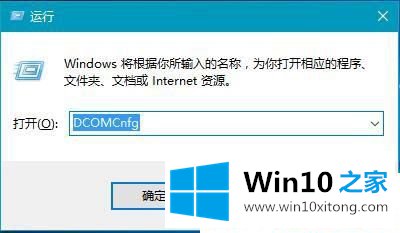
第二步:打开组件服务我们再展开:组件服务€€计算机€€我的电脑€€DCOM配置;如下图;
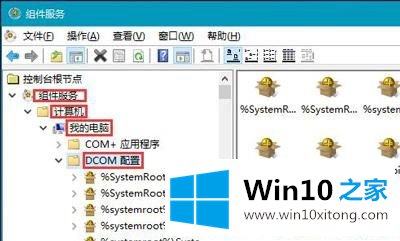
第三步:在右侧找到"netprofm",单击右键,点击"属性";
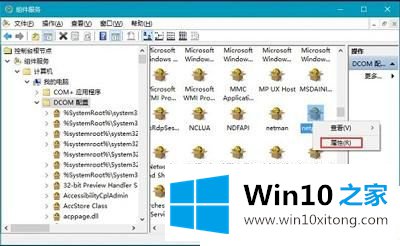
第四步:切换到【启动和激活权限】点击自定义;
第五步:依次点击编辑€€添加€€输入对象名称来选择€€输入"LOCAL SERVICE"然后点击确定;
第六步:在属性界面勾选下面的本地启动和本地激活;
第七步:选择LOCAL SERVICE 点击应用并确定;
第八步:在组件服务框中左侧点击"服务",在右侧将"Network List Service"单击右键,点击启用即可。
第二种方法
第一步:按下"Win+R"组合键打开运行,输入"msconfig"点击确定;
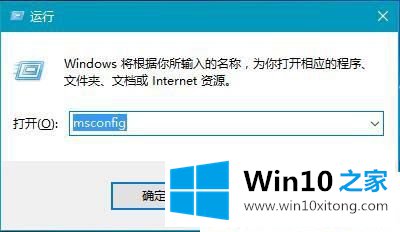
第二步:切换到【服务】选项卡,点击"全部启用",然后点击应用并确定,重启计算机即可解决。
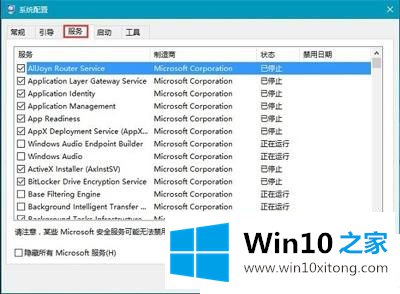
上面给大家介绍的就是Win10系统提示已禁用对该状态进行检测的服务的方法,大家不妨可以尝试一下吧。
Win10系统提示已禁用对该状态进行检测的修复对策的全部内容到这里就告一段落了,本站还会每天发布很多关于windows系统的相关教程,同时也提供系统下载,请多多关注。